구글 스프레드시트는 다양한 데이터 관리를 위한 강력한 도구로, 엑셀 파일을 쉽게 가져오고 삭제할 수 있는 기능을 제공합니다. 특히 여러 사용자가 동시에 작업할 수 있어 협업에 매우 유용합니다. 하지만 처음 사용하는 분들은 엑셀 파일을 가져오는 방법이나 삭제하는 과정에서 어려움을 겪을 수 있습니다. 이 글에서는 구글 스프레드시트에서 엑셀 파일을 가져오는 법과 삭제하는 방법을 간단히 설명드리겠습니다. 정확하게 알려드릴게요!
엑셀 파일 가져오기 기본 단계
구글 스프레드시트 접속하기

구글 스프레드시트 사용법 공유 엑셀 가져오기 삭제 방법
구글 스프레드시트를 사용하기 위해서는 먼저 웹 브라우저를 열고 구글 계정으로 로그인한 후, Google 드라이브에 접속해야 합니다. Google 드라이브는 구글의 클라우드 저장소로, 여기에서 다양한 파일을 관리할 수 있습니다. 드라이브 화면 상단의 ‘새로 만들기’ 버튼을 클릭하여 스프레드시트를 선택하거나, 직접 URL을 입력해 스프레드시트에 접근할 수 있습니다.
파일 업로드하기
스프레드시트가 열리면, 엑셀 파일을 가져오기 위해 상단 메뉴에서 ‘파일’을 클릭합니다. 그 다음 ‘가져오기’ 옵션을 선택하면 여러 가지 가져오기 방법이 나타납니다. 여기서 ‘업로드’ 탭으로 이동하여 컴퓨터에서 엑셀 파일을 선택하고 업로드하면 됩니다. 이 과정은 간단하지만 파일 크기나 형식에 따라 시간이 걸릴 수 있으니 여유를 두고 진행하세요.
가져온 데이터 확인 및 수정
파일이 성공적으로 업로드되면, 구글 스프레드시트에서 해당 데이터를 확인할 수 있습니다. 엑셀과의 호환성 덕분에 대부분의 데이터가 잘 보존되지만, 일부 서식이나 기능은 변형될 수 있습니다. 따라서 가져온 데이터를 꼼꼼히 살펴보고 필요한 수정 작업을 수행하는 것이 중요합니다.
엑셀 데이터 편집하기
데이터 정렬 및 필터링
스프레드시트에서는 데이터 정렬과 필터링 기능이 매우 유용합니다. 특정 열의 데이터를 기준으로 오름차순 또는 내림차순으로 정렬하거나, 필터를 적용해 원하는 정보만 추출할 수 있습니다. 이를 통해 대량의 데이터 속에서도 필요한 정보를 쉽게 찾을 수 있으며, 협업 시에도 효율적인 작업이 가능합니다.
수식 및 함수 사용하기
구글 스프레드시트에는 다양한 내장 함수와 수식이 있어 계산 작업을 자동화할 수 있습니다. 예를 들어 SUM 함수로 합계를 구하거나 AVERAGE 함수로 평균 값을 계산할 수 있습니다. 이러한 기능은 복잡한 데이터 분석 시 큰 도움이 되며, 실시간으로 변경 사항이 반영되어 협업 환경에서도 유용하게 사용할 수 있습니다.
데이터 시각화 활용하기
스프레드시트에서는 차트를 이용해 데이터를 시각적으로 표현하는 것도 가능합니다. 차트를 생성하면 복잡한 숫자 데이터를 한눈에 보기 쉽게 변환할 수 있어 발표자료나 보고서 작성 시 효과적입니다. 다양한 차트 유형 중에서 적절한 것을 선택해 원하는 방식으로 데이터를 전달하는 데 도움을 줄 것입니다.
엑셀 파일 삭제하기
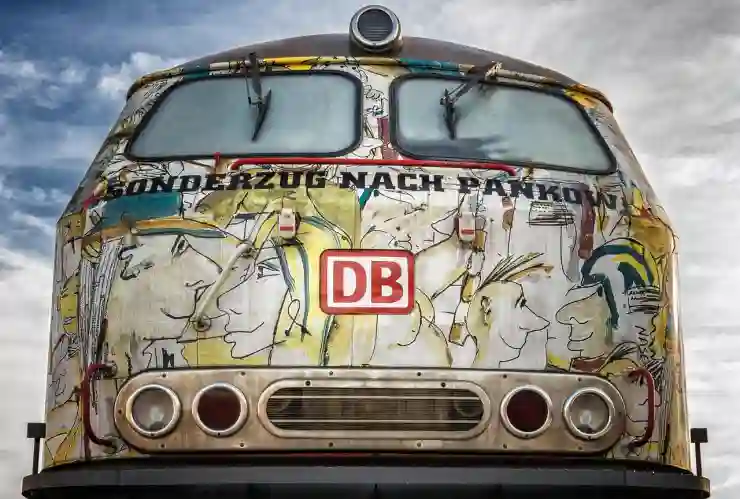
구글 스프레드시트 사용법 공유 엑셀 가져오기 삭제 방법
삭제하려는 파일 선택하기
삭제를 원하시는 엑셀 파일은 Google 드라이브에서 찾을 수 있습니다. Google 드라이브에 들어간 후 삭제하고 싶은 파일 위에 마우스를 올려놓으면 오른쪽 클릭 메뉴가 나타납니다. 여기서 ‘삭제’ 옵션을 선택하여 해당 파일을 삭제할 준비를 합니다.
휴지통 확인 및 비우기

구글 스프레드시트 사용법 공유 엑셀 가져오기 삭제 방법
파일 삭제 후에는 휴지통에서도 확인할 필요가 있습니다. 휴지통은 삭제된 모든 파일들이 잠시 저장되는 공간입니다. 필요 없는 경우에는 휴지통에서도 다시 한번 오른쪽 클릭 후 ‘영구 삭제’를 선택하여 완전히 제거할 수도 있습니다. 하지만 주의해야 할 점은 영구 삭제된 파일은 복구가 불가능하므로 신중하게 결정해야 합니다.
파일 관리 팁 제공하기
효율적인 파일 관리를 위해 폴더를 생성하고 관련된 자료들을 분류하는 것이 좋습니다. 이렇게 하면 나중에 필요한 파일을 쉽게 찾고 관리할 수 있으며 팀원들과의 협업도 더 매끄럽게 진행될 것입니다. 또한 주기적으로 불필요한 자료는 정리해 깔끔한 드라이브 환경을 유지하는 것이 중요합니다.
| 작업 종류 | 설명 | 비고 |
|---|---|---|
| 엑셀 가져오기 | Google 드라이브에서 엑셀 파일 업로드 후 스프레드시트로 변환 | |
| 데이터 편집 | 정렬, 필터링 및 함수 사용 등으로 데이터 수정 가능 | |
| 엑셀 삭제하기 | 선택한 엑셀 파일 우클릭 후 삭제 옵션 사용 | |
| 위 표는 구글 스프레드시트 내에서 엑셀 관련 작업들을 요약하고 있습니다. | ||
마무리 지어봅시다
구글 스프레드시트를 활용하여 엑셀 파일을 가져오고, 데이터를 편집 및 삭제하는 방법에 대해 알아보았습니다. 이 과정을 통해 데이터 관리의 효율성을 높일 수 있으며, 협업 환경에서도 원활한 작업이 가능합니다. 정리된 파일 환경을 유지하고 필요할 때마다 적절히 활용해 보세요. 구글 스프레드시트의 다양한 기능을 활용하면 더 나은 데이터 분석과 시각화를 경험할 수 있습니다.
추가적인 도움 자료
1. 구글 스프레드시트 공식 도움말 센터를 방문해 보세요.
2. 유튜브에서 구글 스프레드시트 관련 튜토리얼 영상을 찾아보세요.
3. 온라인 포럼이나 커뮤니티에서 사용자 경험을 공유하고 질문해 보세요.
4. 데이터 분석 관련 서적이나 블로그를 참고하여 심화 학습을 해보세요.
5. 다양한 샘플 템플릿을 다운로드하여 실습해 보세요.
주요 내용 한 줄 정리
구글 스프레드시트를 통해 엑셀 파일을 쉽게 가져오고, 편집 및 삭제하는 방법을 배워 데이터 관리를 효율적으로 할 수 있습니다.
자주 묻는 질문 (FAQ) 📖
Q: 구글 스프레드시트에서 엑셀 파일을 어떻게 가져오나요?
A: 구글 스프레드시트에서 엑셀 파일을 가져오려면, 먼저 구글 드라이브에 접속한 후 ‘파일 업로드’를 통해 엑셀 파일(.xls 또는 .xlsx)을 업로드합니다. 업로드가 완료되면, 해당 파일을 더블 클릭하여 구글 스프레드시트로 열 수 있습니다.
Q: 구글 스프레드시트에서 특정 셀이나 범위를 삭제하는 방법은 무엇인가요?
A: 특정 셀이나 범위를 삭제하려면, 삭제하고 싶은 셀 또는 범위를 클릭하여 선택한 후 마우스 오른쪽 버튼을 클릭하고 ‘삭제’를 선택하거나, 키보드에서 ‘Delete’ 키를 누르면 됩니다. 이때, 선택한 셀의 데이터만 삭제되고 셀 자체는 남아있습니다.
Q: 구글 스프레드시트에서 가져온 엑셀 파일을 어떻게 수정할 수 있나요?
A: 구글 스프레드시트에서 가져온 엑셀 파일은 일반적인 스프레드시트와 동일하게 수정할 수 있습니다. 셀을 클릭하여 내용을 입력하거나 변경하고, 수식을 추가하며, 필요한 경우 데이터를 정렬하거나 필터링할 수 있습니다. 모든 변경 사항은 자동으로 저장됩니다.
